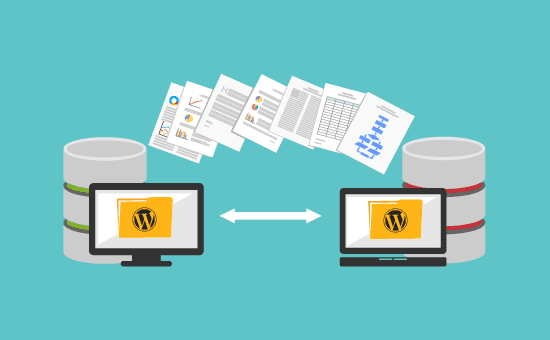
Hiện tại do nhu cầu phát triển ngày càng cao, việc bạn có nhiều website là điều hết sức dễ dàng, Domain & Hosting giá quá tốt, website nền tảng wordpress quá phổ biến hầu như bạn search Google là ra hàng trăm bài viết hoặc video hướng dẫn thực thi từ A đến Z.
Tham khảo thêm bài viết: Chia sẻ cách mua domain và hosting giá rẻ nhất từ inet
Tuy nhiên với việc chuyển đổi dữ liệu bài viết, danh mục, thẻ tag… từ website cũ chuyển đổi qua website mới không phải ai cũng biết và thực thi thành thạo, qua bài viết này Thinkdigital sẽ hướng dẫn các bạn cách thao tác chi tiết chuyển đổi dữ liệu từ website wordpress A sang website wordpress B, việc này diễn ra trên chính case thực tế mình gặp phải <Chuyển đổi dữ liệu từ website www.thuatngumarketing.com sang website www.thinkdigital.vn>. Nào chúng ta cùng đi vào chi tiết!
Bước 1: Lựa chọn và xuất dữ liệu từ website A (case thực tế là www.thuatngumarketing.com)
Truy cập vào wp-admin của website www.thuatngumarketing.com, nhìn vào cột bên trái giao diện trên CMS, tìm đến tab <Công cụ/Tools> click vào sau đó chọn <Xuất ra/Export>, xem ảnh bên dưới.
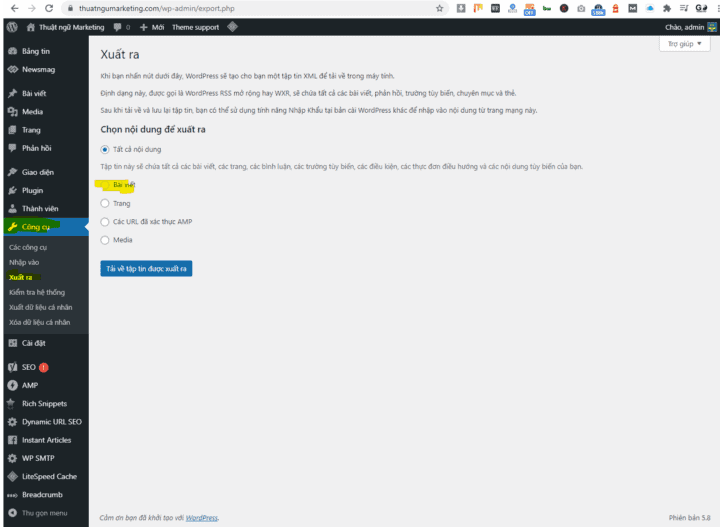
Tùy vào yêu cầu của bạn, mà có thể chọn dữ liệu phù hợp, ở đây mình cần chuyển tất cả <bài viết/posts> , và tiến hành cài đặt như ảnh bên dưới.
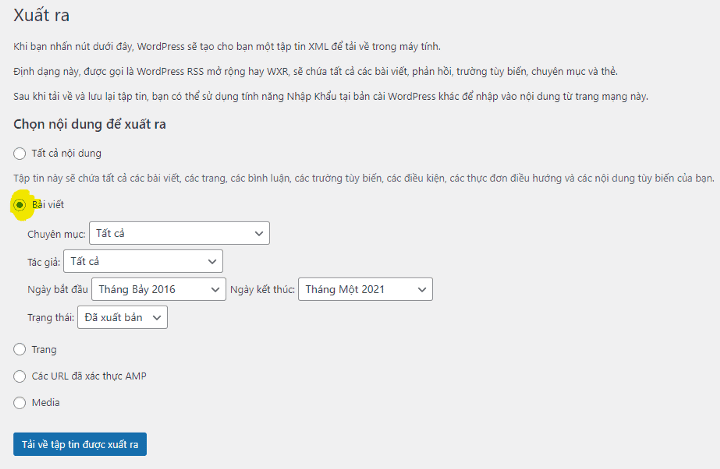
Tùy vào nhu cầu mà bạn có thể có cách lựa chọn phù hợp tại bộ lọc, sau đó nhấn vào nút <Tải về tập tin được xuất ra>
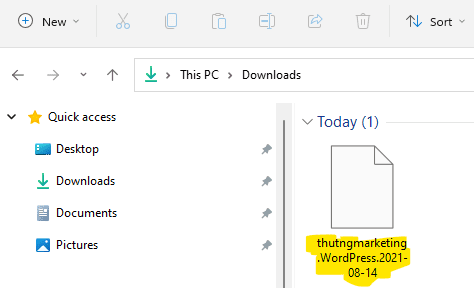
Sau khi tải hoàn tất bạn vào thư mục <Downloads> ngay trên máy tính của bạn, và tìm thấy file vừa được tải về (bôi vàng). Vậy là mình đã có file export tất cả dữ liệu bài viết từ website wordpress www.thuatngumarketing.com rồi.
Bước 2: Chuẩn bị import file dữ liệu <bài viết/posts> vào website B (case thực tế ở đây là www.thinkdigital.vn)
Tiến hành truy cập vào wp-admin của website www.thinkdigital.vn, nhìn vào cột bên trái giao diện trên CMS, tìm đến tab <Công cụ/Tools> click vào sau đó chọn <Nhập vào/Import>, xem ảnh bên dưới.
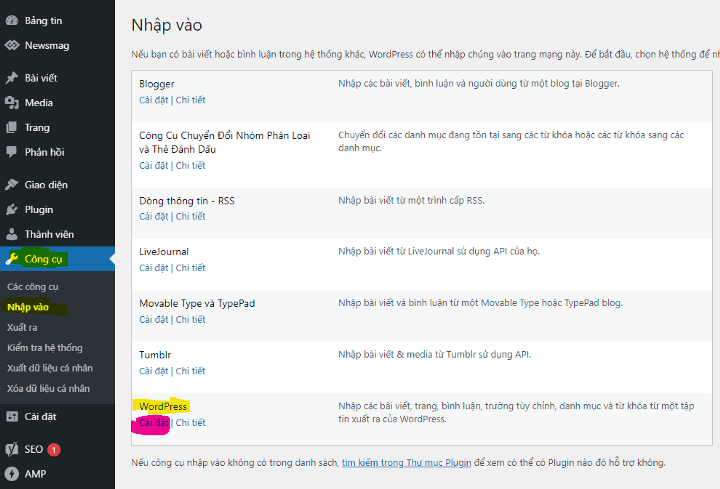
Lựa chọn hạng mục <Wordpress> nhấp vào <Cài Đặt/Install> và đợi khoản 5 phút để hệ thống cài đặt Plugin này vào CMS.
Bước 3: Tiến hành import file dữ liệu <bài viết/posts> vào website B (case thực tế ở đây là www.thinkdigital.vn)
Sau khi hệ thống cài đặt xong, ngay chỗ <Cài đặt/Install> lúc nãy bây giờ sau khi cài đặt sẽ hiển thị là <Chạy công cụ nhập/Run Importer>, khi đó CMS sẽ chuyển đến giao diện như ảnh bên dưới.
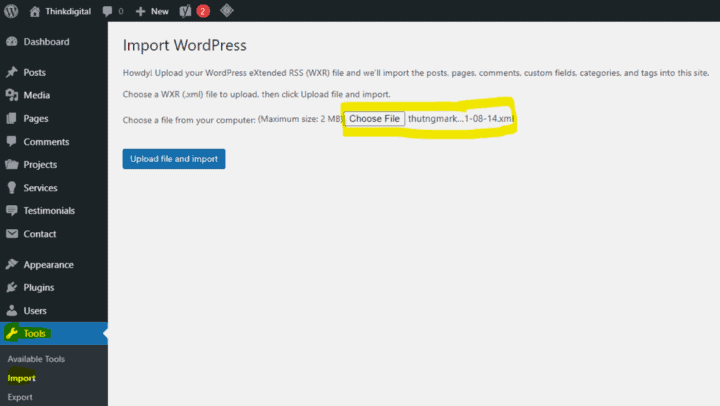
Ngay tại đây, bạn click vào <Choose file> sau đó tiến hành chọn File dữ liệu được tải về trước đó trong thư mục <Downloads> trên máy tính của bạn. Sau đó click vào nút <Upload file and import> và khi đó giao diện CMS sẽ chuyển đến như ảnh bên dưới.
Lưu ý: dung lượng file không được quá 2MB, nên khi bạn thao tác tại bước 1 (xuất file từ website A ra) bạn phải lựa chọn bộ lọc như thế nào đó để đảm bảo rằng những file được tải về chuẩn bị cho import vào website B luôn có dung lượng <2MB.
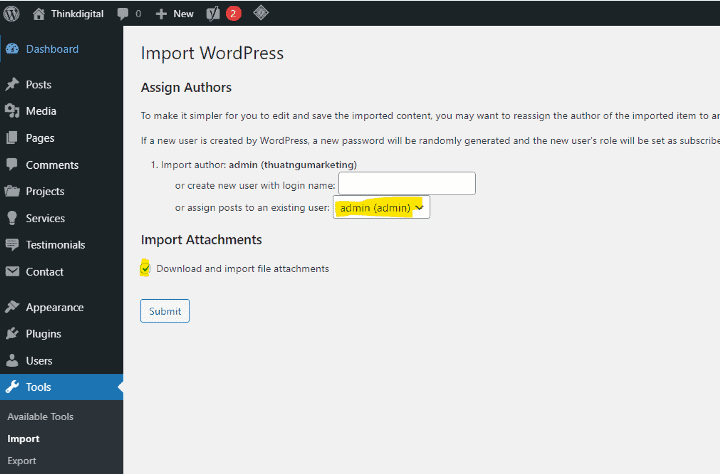
Tại bước này các bạn có thể tài khoản mà muốn lọc chuyển dữ liệu vào website B mới, sau đó chọn <Download and import file attachments>. Cuối cùng là nhấp vào nút <Xác nhận/Submit>.
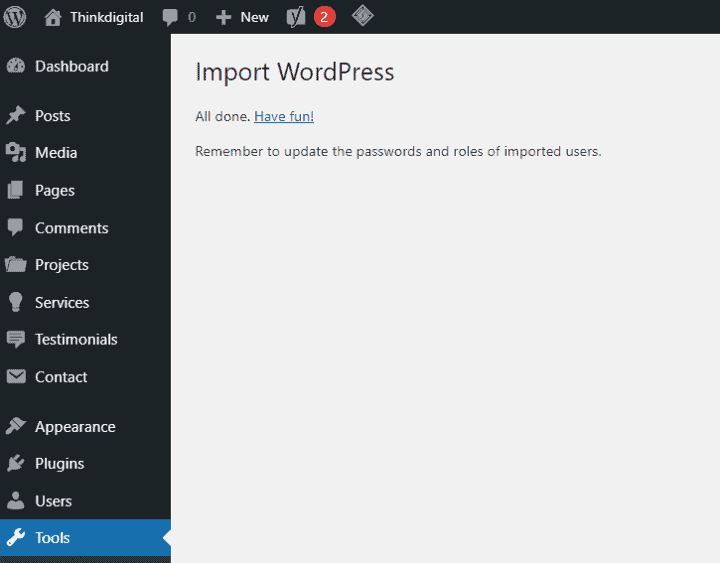
Tham khảo thêm bài viết:
Chia sẻ cách mua domain và hosting giá rẻ nhất từ inet
Hướng dẫn chuyển domain về Google quản lý và tự động gia hạn hàng năm
Một số thủ thuật tối ưu SEO trên website WordPress
Khi màn hình thông báo đến giao diện như ảnh ở trên, thì file import từ website A cũ vào website B mới đã thành công, bước tiếp theo bạn truy cập vào những hạng mục bài viết, danh mục, thẻ tags… để kiểm tra xem thông tin chuyển về website mới có cần điều chỉnh gì thêm hay không. Chúc các bạn thành công!